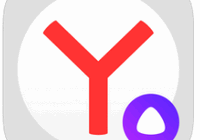Управлять веб-обозревателем со смартфона можно не только нажатием на иконки и жестами, но также голосовыми командами. В первую очередь необходимо включить микрофон в браузере Яндекс, чтобы система смогла распознать запрос. Активировать функцию на любом мобильном устройстве можно только через встроенные настройки.
Голосовое управление Яндекс Браузером
Предоставление доступа к микрофону смартфона призвано создать комфортные условия для перемещения в сетевом пространстве. В базовый функционал веб-навигатора встроен голосовой помощник, разработанный компанией Яндекс – Алиса. К основным навыкам Алисы можно отнести:
- поиск любой информации в интернете;
- воспроизведение аудио-видеофайлов определенной тематики или настроения;
- прогноз погоды на различный период;
- запуск таймера на телефоне;
- добавление местоположения в избранное .
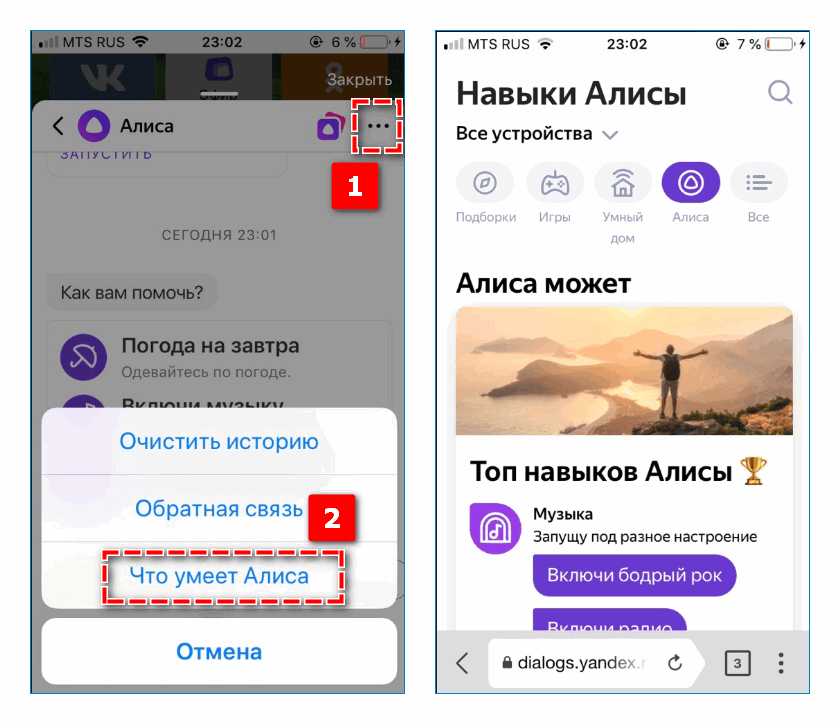
С полным перечнем возможностей можно ознакомиться, если кликнуть в чате с помощником на иконку в правом верхнем углу – «Что умеет Алиса». Благодаря наличию встроенных голосовых команд в мобильном Яндекс Браузере управление системой значительно упрощается – пользователь формирует запрос в заданном формате, поэтому помощник лучше распознает вопрос.
Голосовой помощник может быть не только полезным инструментом, но и приятным собеседником. Алиса способна поддерживать диалог на любые тематики и играть в шарады.
Как включить микрофон на iPhone
Настройка голосового управления на мобильном телефоне с ОС IOS происходит по аналогичному принципу – существует два способа перехода к нужному параметру. Однако прежде нужно активировать функцию в самом Яндекс Браузере:
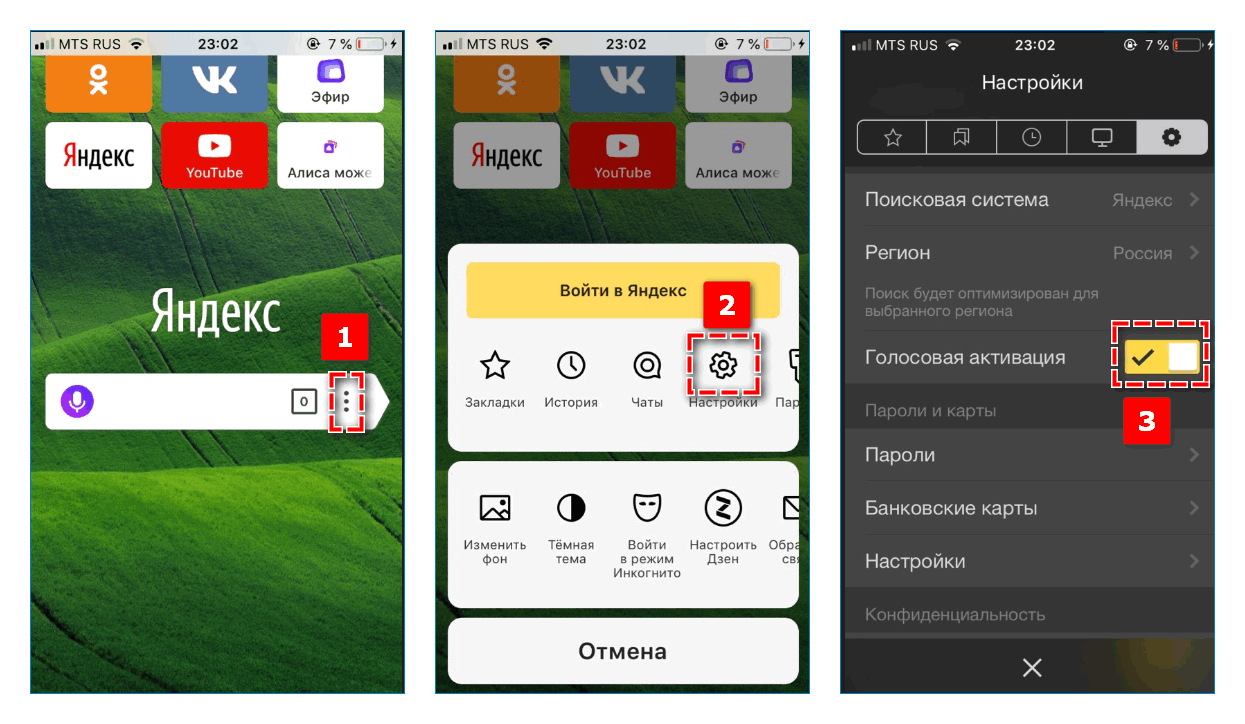
- Откройте панель меню веб-обозревателя.
- Выберите пункт «Настройки».
- Пролистайте страницу до раздела «Поиск».
- Переместите вправо ползунок рядом с «Голосовая активация».
Данная опция позволяет создавать запросы в поисковой системе с помощью голоса – не требуется вручную вводить каждое слово.
Способ 1: С помощью Алисы
Чтобы перейти на Айфоне к параметрам настройки голосового управления через Яндекс Браузер:
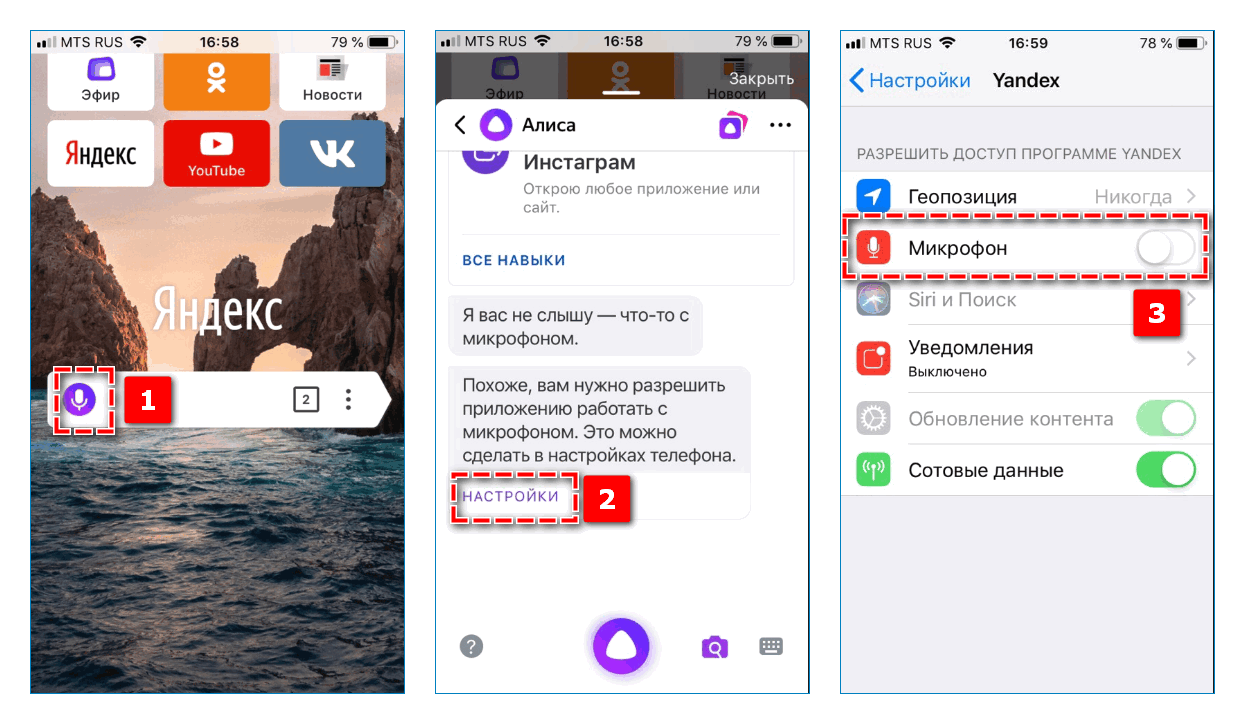
- Кликните на иконку Алисы – находится в левой части поисковой строки.
- Пролистайте диалог до сообщения об ограничении доступа к микрофону.
- Найдите ссылку «Настройки».
- Передвиньте ползунок вправо на соответствующем пункте.
Доступ откроется, когда иконка загорится зеленым цветом.
Способ 2: Через окно настроек
Чтобы разблокировать на iPhone доступ к микрофону с помощью инструментов смартфона:
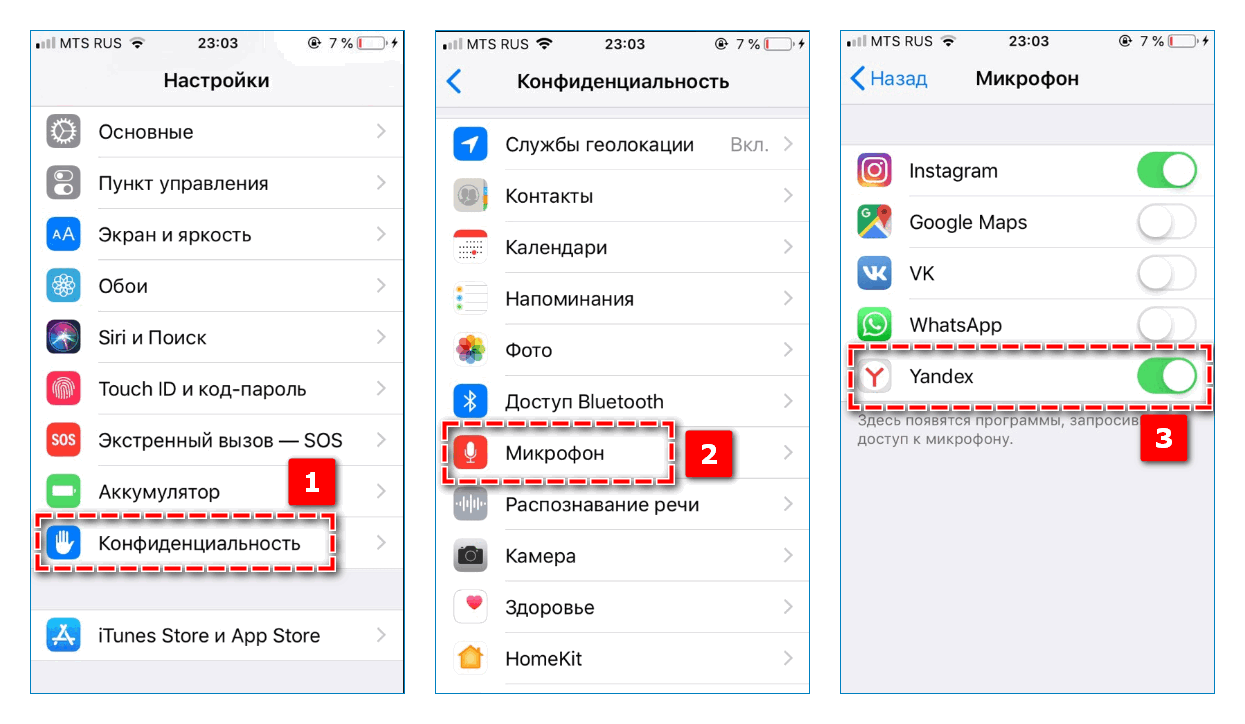
- Откройте «Настройки» мобильного устройства.
- Найдите раздел «Конфиденциальность».
- Перейдите по пункту «Микрофон».
- Переведите ползунок рядом с Yandex в активный режим.
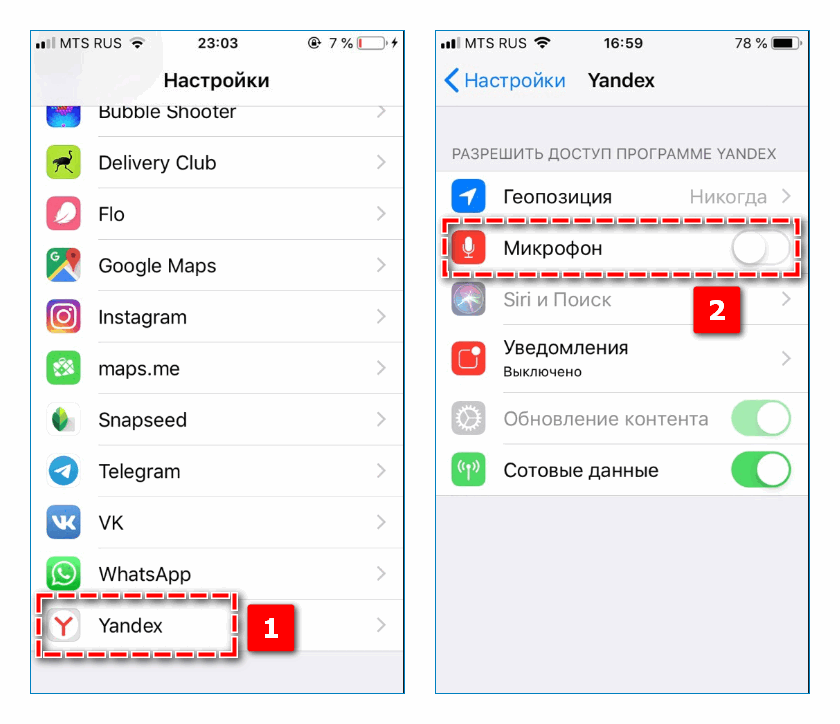
Альтернативный вариант – прокрутите окно настроек вниз. Ниже базовых параметров iPhone располагается перечень всех установленных приложений. Найдите среди них Yandex и нажмите на соответствующий ползунок.
Как открыть доступ к микрофону на Android
Чтобы настроить микрофон в мобильном браузере Яндекс на смартфонах с операционной системой Android:
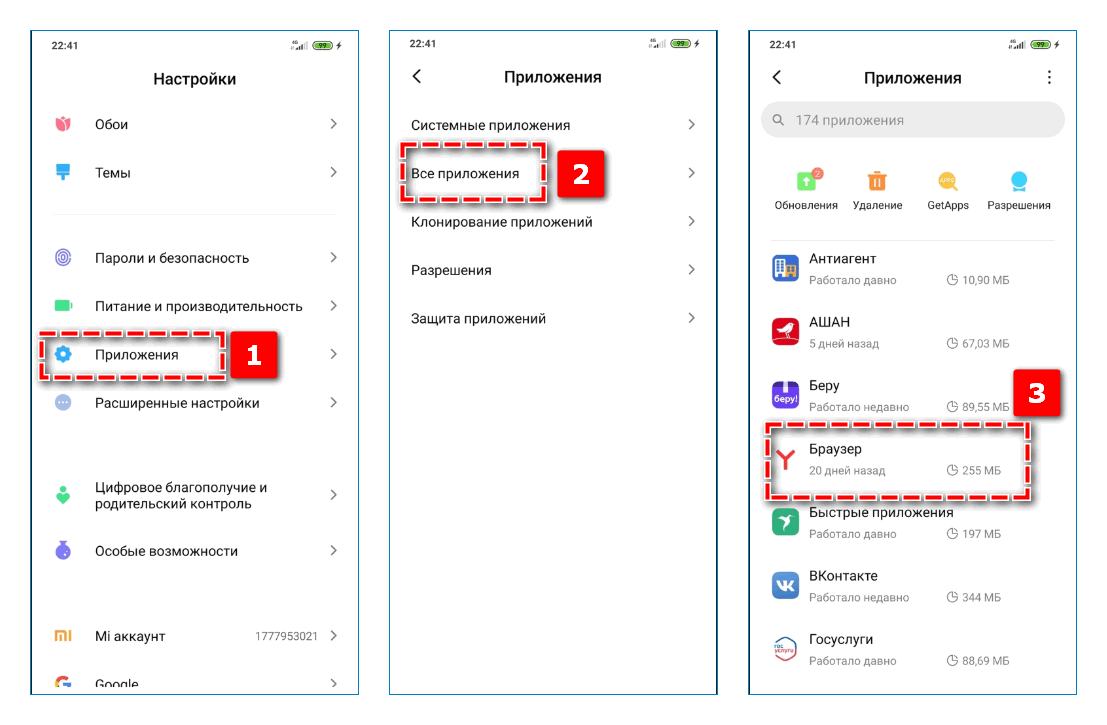
- Перейдите в меню базовых настроек мобильного устройства и найдите пункт «Приложения» – «Все приложения».
- Найдите в перечне веб-обозреватель.
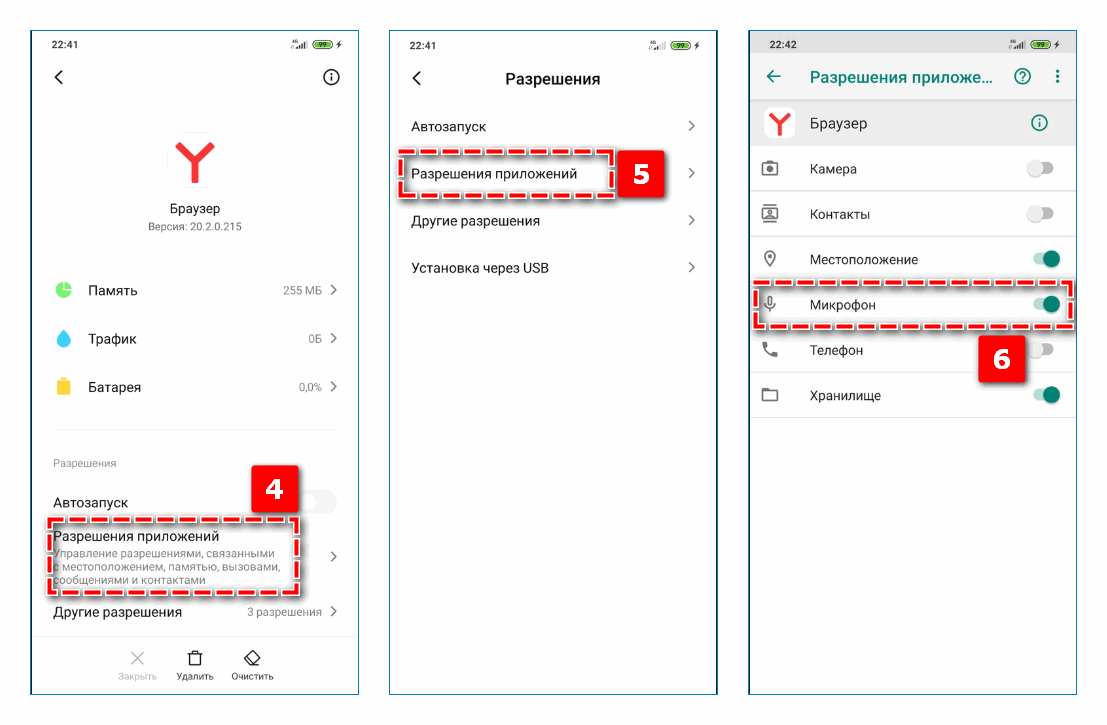
- Откройте раздел «Разрешения приложений» и повторно кликните на аналогичную вкладку.
- Переместите ползунок справа от «Микрофон» вправо.
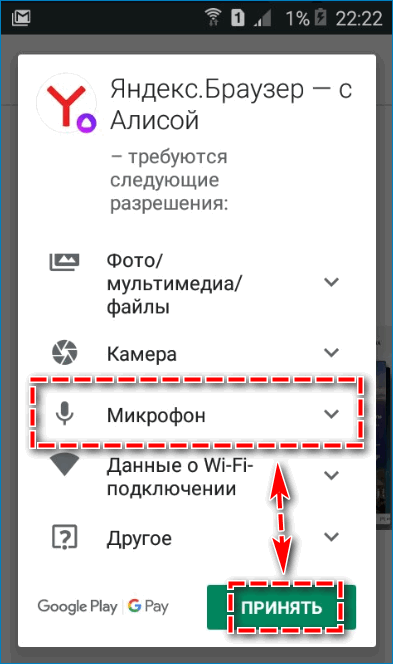
На устаревших версиях Андроид доступ к микрофону предоставляется по умолчанию – пользователь подтверждает свое согласие при установке веб-обозревателя.
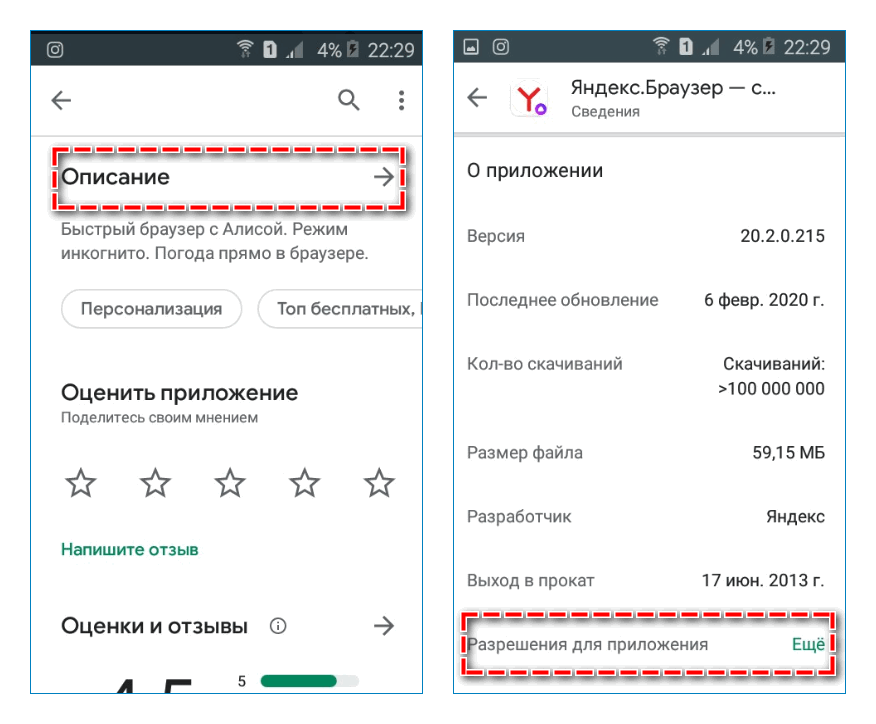
Ознакомиться с полным перечнем разрешений можно через страницу в Google Play. Найдите раздел «Описание», пролистайте страницу вниз и кликните «Разрешения для приложения».
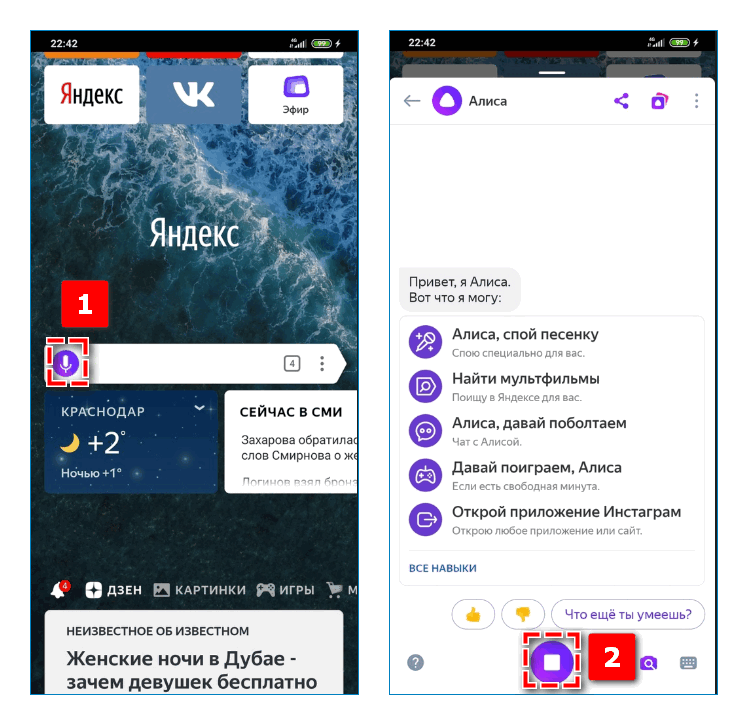
Для перехода к голосовому управлению Яндекс.Браузером кликните на аналогичную иконку, расположенную в строке поиска на начальной странице. Нажмите на круглую кнопку внизу диалога, что передать голосовому помощнику нужный запрос.
Как выключить опцию
Отключить микрофон в Яндекс Браузере на смартфонах с ОС Android или IOS можно по аналогичному принципу. Повторно войдите через настройки мобильного устройства параметры работы Яндекс и отключите соответствующий пункт – «Микрофон».
Возможные проблемы
Если выполнены все действия по активации возможности голосового поиска, однако микрофон по-прежнему не работает на мобильном устройстве, проверьте следующее:
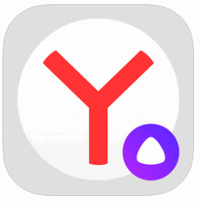
- качество работы микрофона – попробуйте записать любой звук с помощью диктофона и воспроизвести запись;
- стабильность сетевого подключения;
- активность всех перечисленных параметров;
- наличие свободного места в памяти смартфона.
Открытый доступ к микрофону смартфона упрощает использование Яндекс Браузера. Голосовой помощник моментально среагирует на запрос при произнесении встроенной команды.